ulead cool 3d创建绿色纹理字
1、打开ulead cool 3d,进入其主界面;
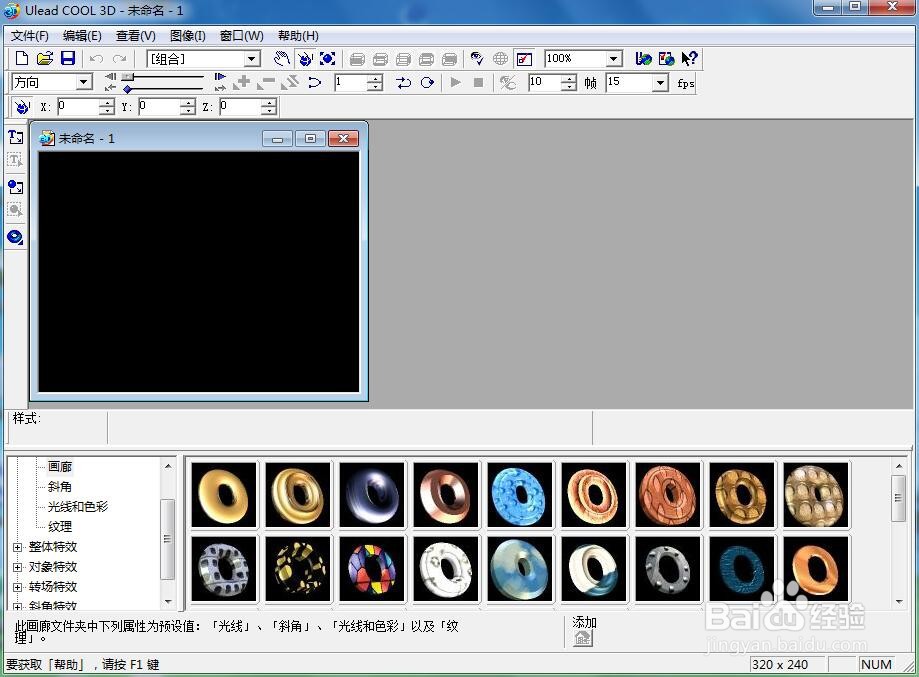
2、用鼠标点击插入文字;
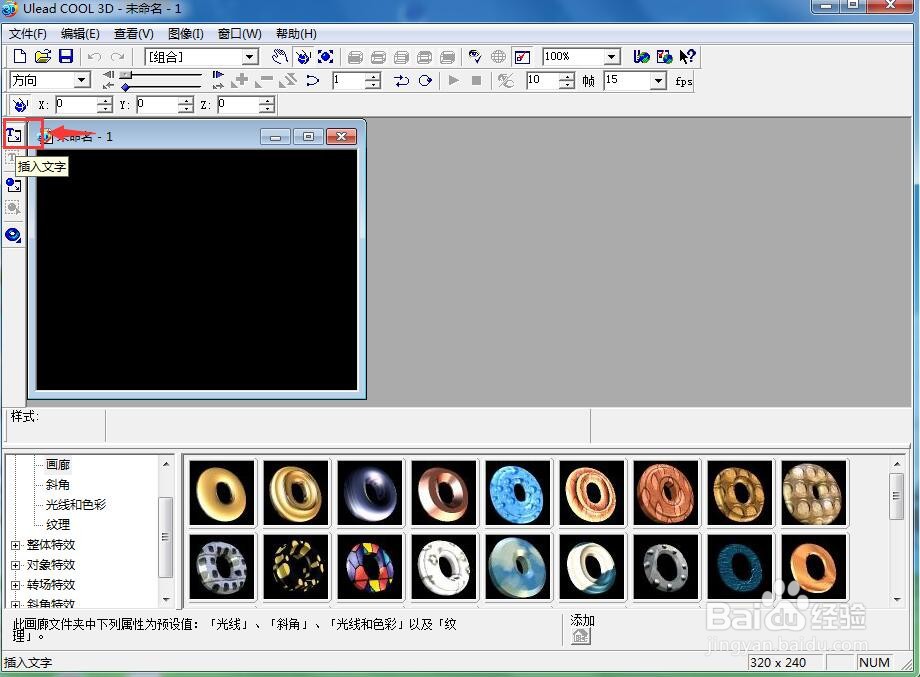
3、输入绿色纹理字,按确定;
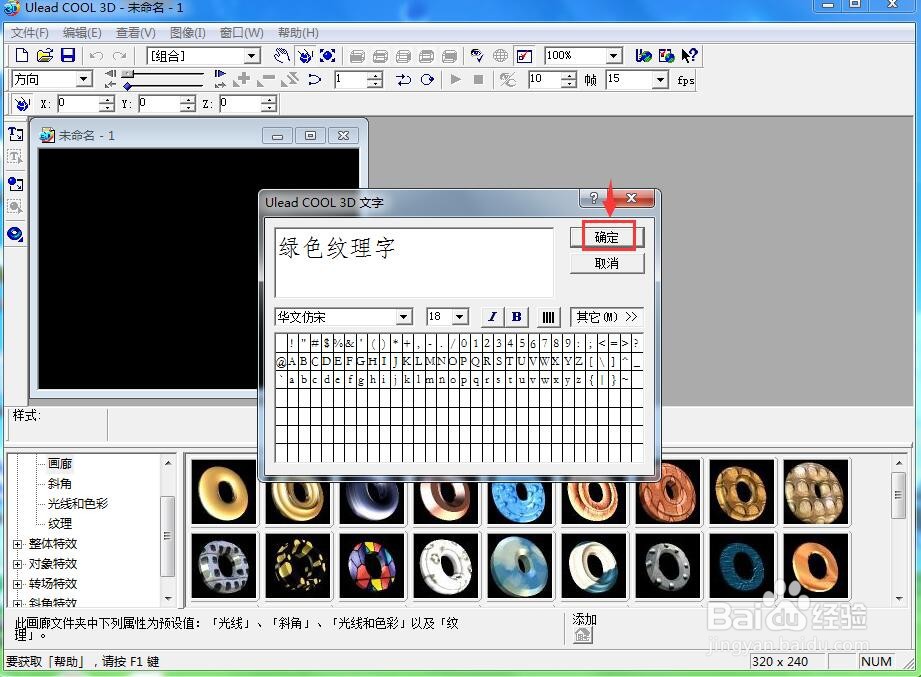
4、选择对象样式下的光线和色彩,点击色彩;

5、选择绿色,按确定;
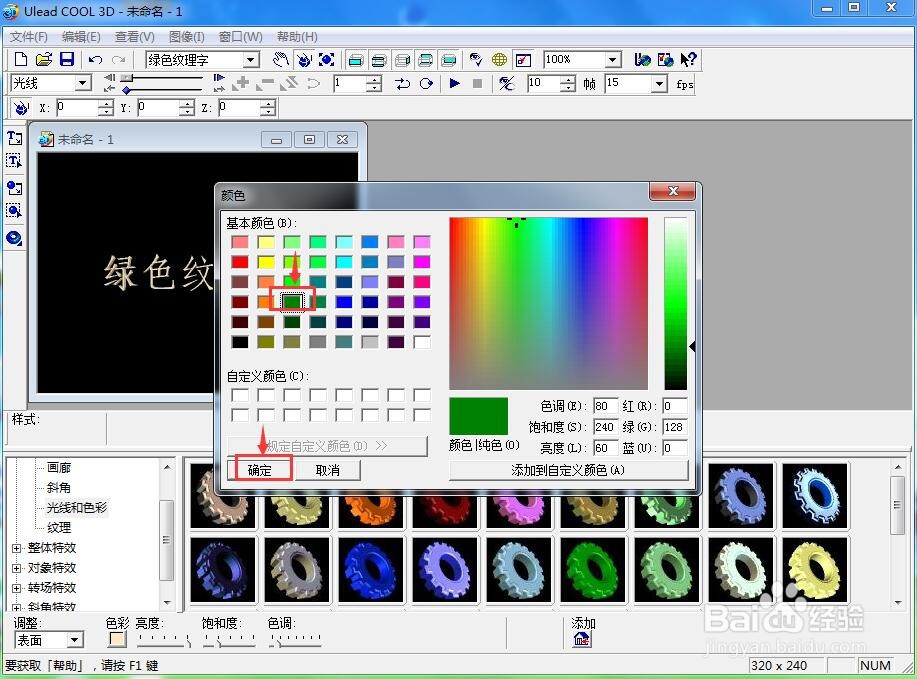
6、选择对象样式下的纹理,双击添加一种纹理样式;
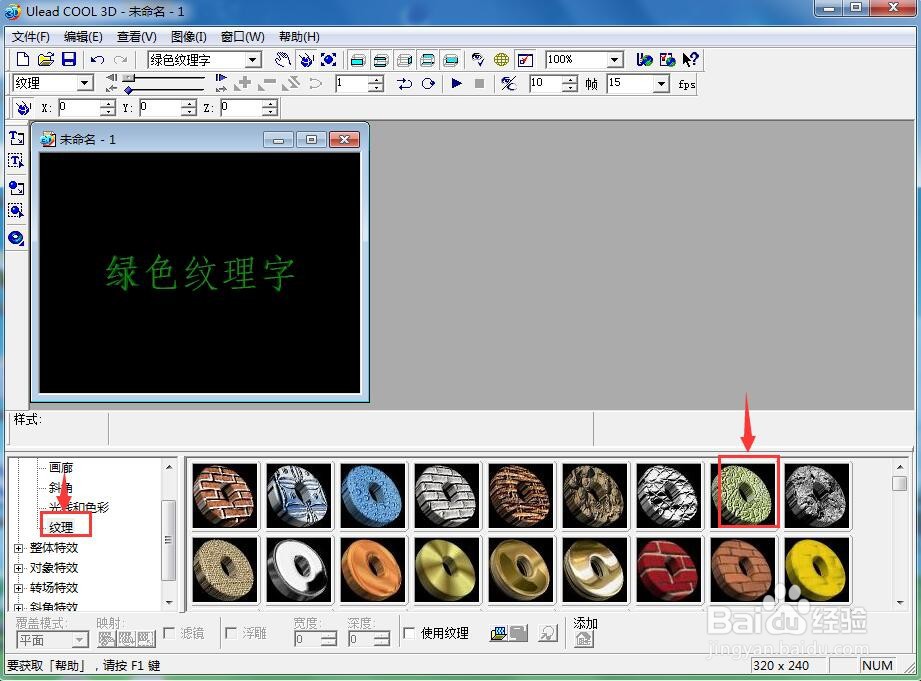
7、我们就在ulead cool 3d中创建了一个绿色纹理字。

1、打开ulead cool 3d,进入其主界面;
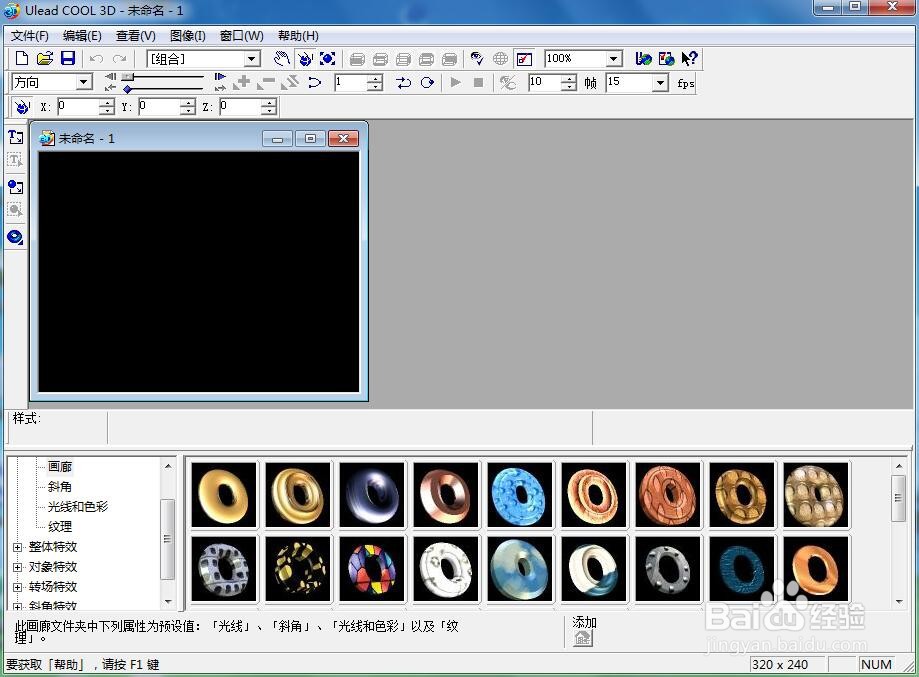
2、用鼠标点击插入文字;
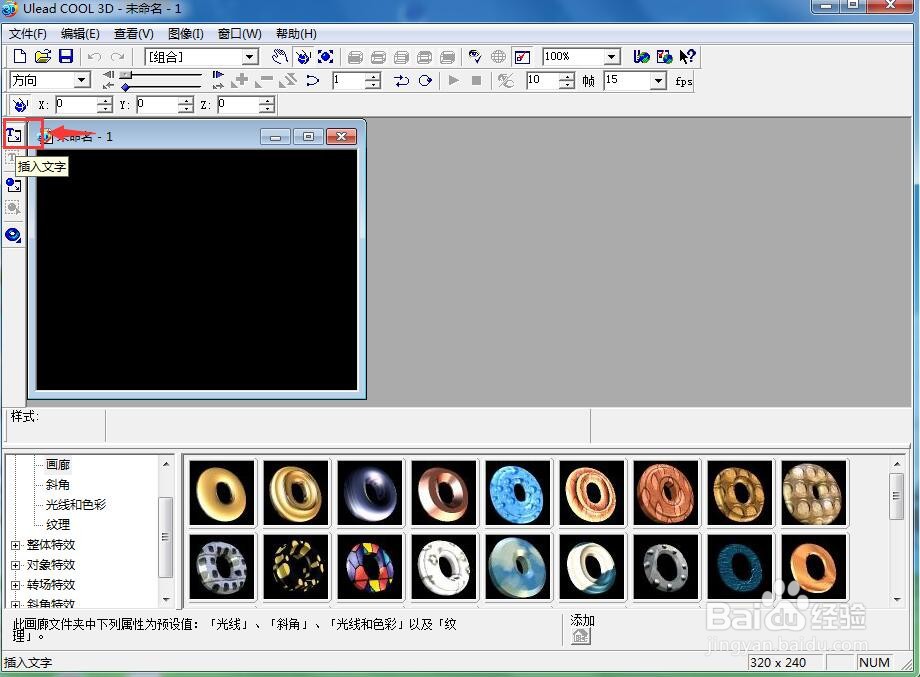
3、输入绿色纹理字,按确定;
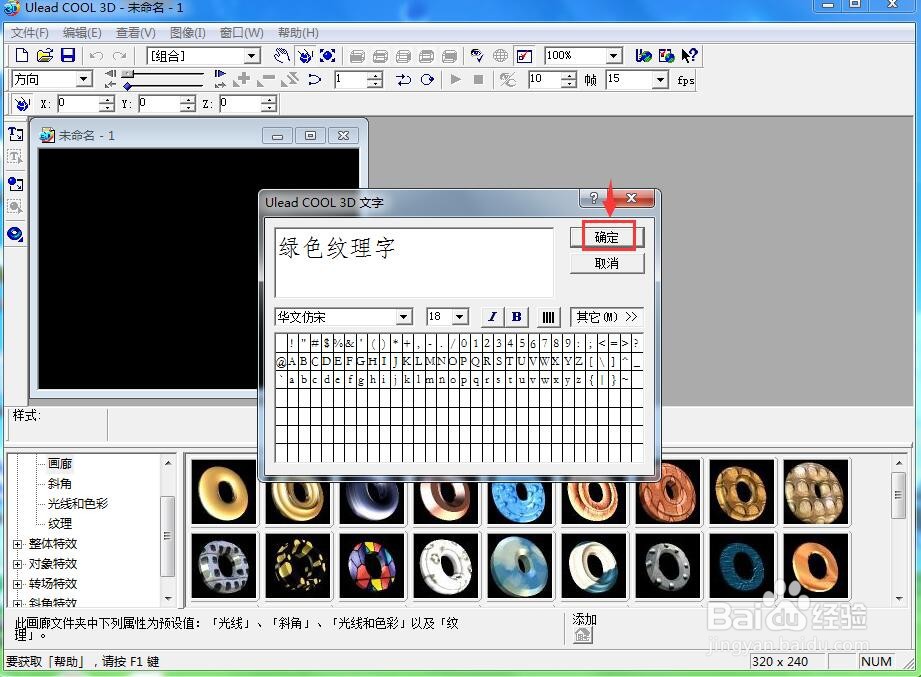
4、选择对象样式下的光线和色彩,点击色彩;

5、选择绿色,按确定;
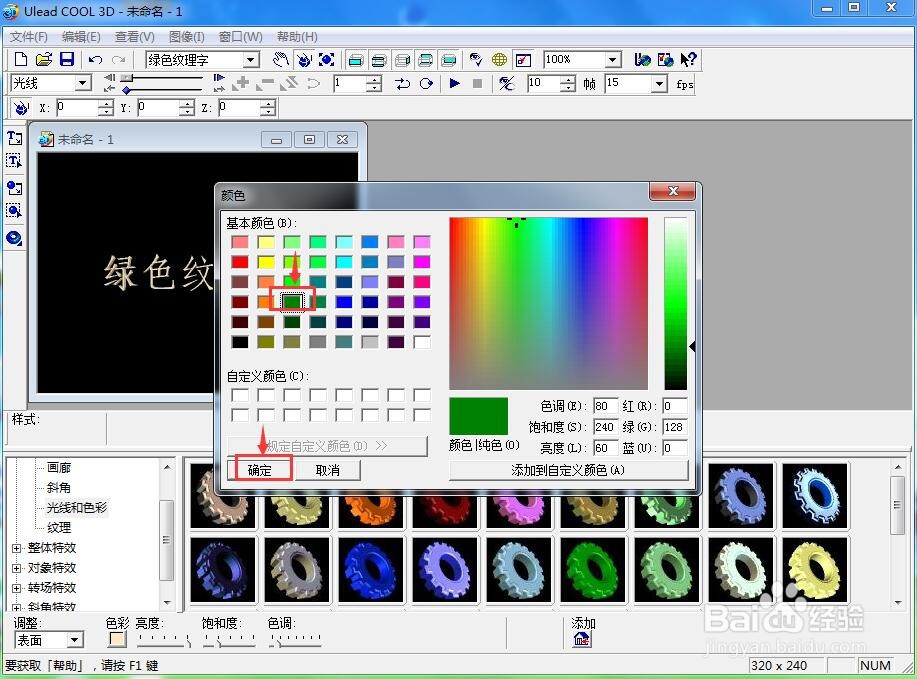
6、选择对象样式下的纹理,双击添加一种纹理样式;
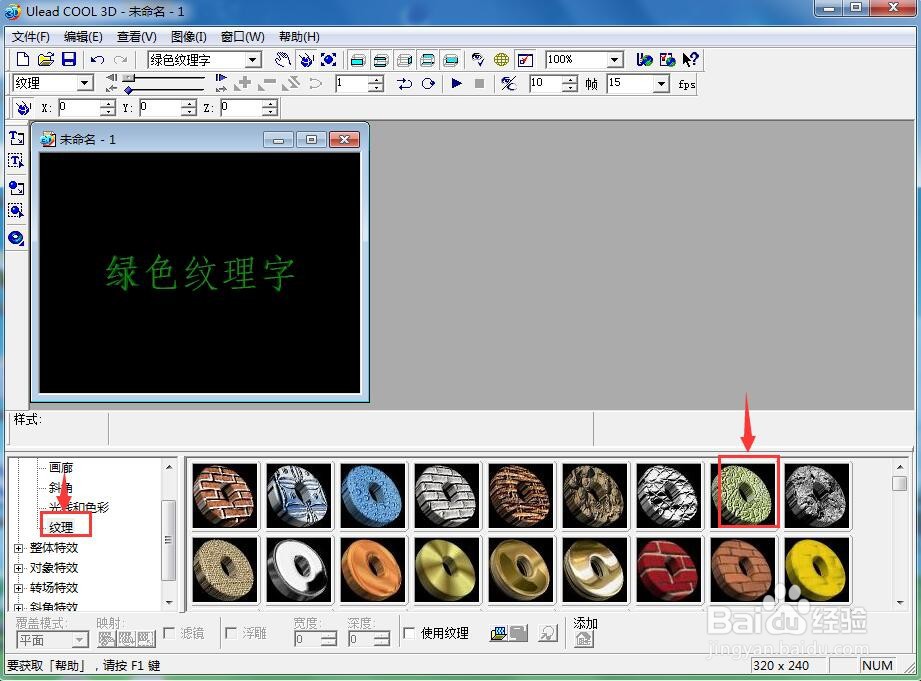
7、我们就在ulead cool 3d中创建了一个绿色纹理字。
